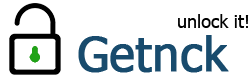Технология отображения на экране быстро развивается. Расширенный динамический диапазон (HDR) — это одно из достижений, которое захватило мир технологии отображения на экране. HDR улучшает визуальные элементы дисплеев, такие как контрастность, яркость и глубина цвета. Это направлено на то, чтобы сделать просмотр более захватывающим.
HDR-контент включает совместимые фильмы, видео и игры, которые используют эту технологию. В Windows 10 пользователи могут просматривать HDR-контент, включив эту функцию. В этой статье мы покажем вам, как настроить эту функцию, включая включение или выключение цвета Windows HD , а также узнаем больше о функции воспроизведения HDR-контента в Windows 10.
Методы отключения функции «Воспроизведение HDR-контента при работе от батареи»
Включение HDR-контента Windows улучшает визуальные элементы. Однако это может потреблять энергию и быстрее разряжать аккумулятор вашего устройства. Вот почему некоторые пользователи хотели отключить эту функцию.
Метод 1: Использование приложения «Настройки»
- Откройте «Настройки», нажав клавиши Windows + I , и перейдите в раздел «Система» .
- Нажмите «Дисплей» и выберите экран с поддержкой HDR (если применимо).
- Прокрутите страницу вниз до раздела «Параметры батареи» в настройках HDR .
- Установите переключатель «Воспроизведение HDR-контента при питании от батареи» в положение «Выкл .» .
Метод 2: настройка параметров питания и аккумулятора
- Откройте «Настройки» и перейдите в «Система» > «Питание и аккумулятор» .
- В разделе «Использование батареи» проверьте настройки, связанные с HDR .
- Если возможно, отключите воспроизведение HDR при работе от батареи .
Читайте также: Как запретить локальный вход для пользователей и групп в Windows 10
Устранение неполадок
Параметр HDR неактивен
Некоторые пользователи могут обнаружить, что опция HDR недоступна или неактивна. Это может быть связано с проблемами совместимости системы. Вот как можно устранить неполадки:
- Убедитесь, что ваш дисплей поддерживает HDR и правильно подключен.
- Обновите графические драйверы до последней версии.
Батарея быстро разряжается даже после отключения HDR
Вы можете заметить значительный расход батареи даже после отключения функции HDR. Вот как можно потенциально решить эту проблему:
- Проверьте другие высокопроизводительные параметры питания, которые потребляют батарею. Это могут быть фоновые и автозагрузочные приложения, параметры процессора, подключение и т. д.
- Уменьшите яркость экрана и отключите фоновые приложения. Настройка этих параметров может помочь снизить расход батареи.
HDR-контент продолжает воспроизводиться при работе от батареи
Пользователи могут подумать, что они уже отключили HDR-контент в Windows. Но затем они поймут, что он все еще включен. Вот как решить эту проблему:
- После внесения изменений перезагрузите компьютер.
- Проверьте настройки, воспроизведя HDR-контент и проверив энергопотребление.
Рекомендуем: Как включить или выключить функцию Peek at Desktop в Windows 10
Часто задаваемые вопросы (FAQ)
Расходует ли HDR больше заряда батареи, даже если HDR-контент не воспроизводится?
Да, режим HDR часто устанавливает максимальную яркость подсветки дисплея для отображения потенциального HDR-контента, что приводит к более высокому энергопотреблению.
Можно ли запланировать автоматическое отключение HDR при работе от батареи?
Windows не предлагает функцию автоматического планирования. Однако в Windows 10 есть настройки, которые автоматически регулируют поведение HDR, когда устройство переключается на питание от батареи. Кроме того, сторонние приложения для управления питанием могут помочь в планировании функции HDR.
Повлияет ли отключение HDR при работе от батареи на производительность?
Нет, потому что настройки HDR созданы специально для улучшения визуального качества. Отключение HDR влияет только на визуальное качество, а не на производительность системы в целом.
Значительно ли отключение HDR увеличивает срок службы батареи?
Да, воспроизведение HDR увеличивает энергопотребление, поэтому его отключение может продлить срок службы батареи.
Можно ли включить HDR только для определенных приложений, а не для всей системы?
В настоящее время Windows 10 применяет настройки HDR ко всей системе.
Контент Windows HDR и время работы батареи
Функция HDR в Windows создана для улучшения визуального качества контента, который вы смотрите на экране вашего устройства. Однако включение этой функции может разрядить аккумулятор вашего устройства быстрее, что скажется на времени работы от аккумулятора. Пользователи могут настроить функцию HDR через приложение «Параметры». Они также могут попытаться сбалансировать качество HDR и энергоэффективность в зависимости от своих потребностей в использовании, что позволяет пользователям смягчить потенциальные проблемы с аккумулятором.